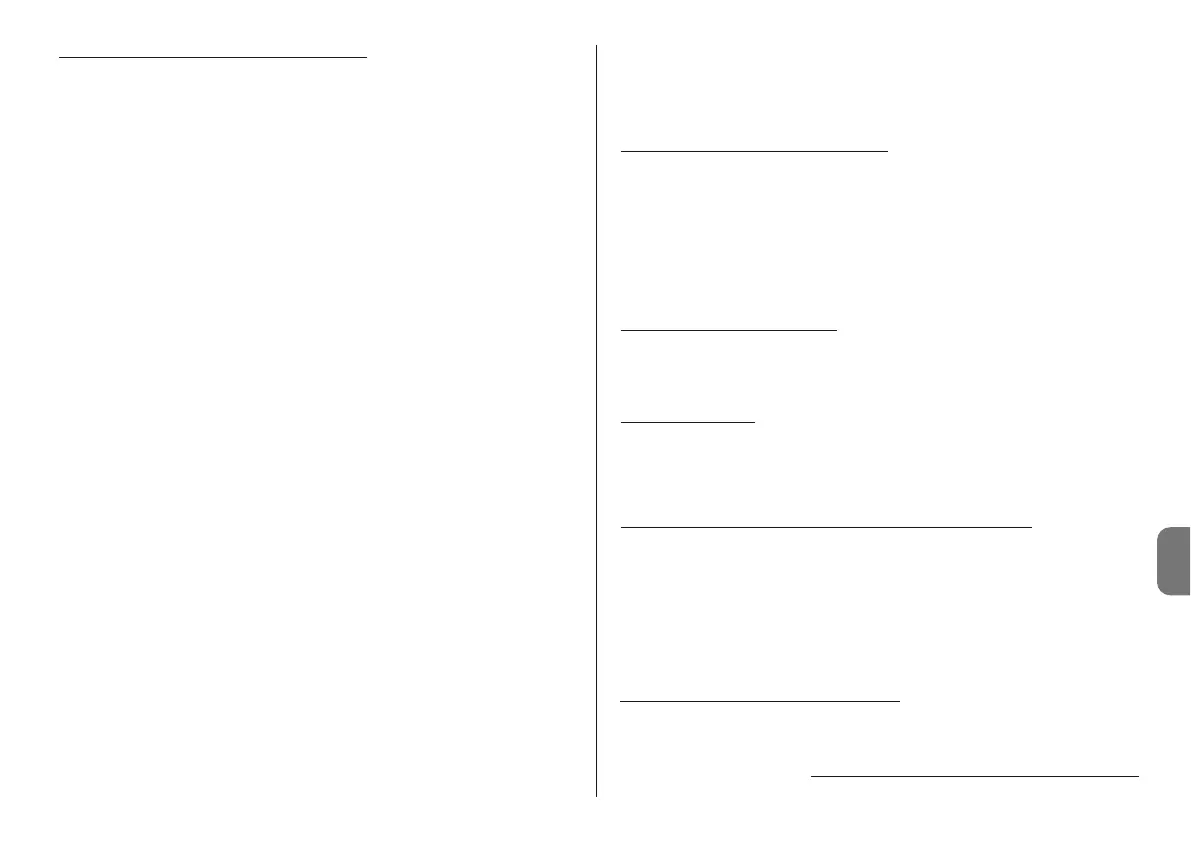PL
Polski – 14
• Ustawianie parametrów działania Oview
Aby ustawić parametry działania Oview należy wybrać na ekranie początkowym (rys.
B) opcję “menu” przyciskiem (poz. 8 – rys. A) a następnie opcje “settings”.
Na ekranie pojawi się wykaz dostępnych parametrów: “name” - “date/time” -
“timed command activation” - “display brightness” - “key brightness” - “instal-
ler password” - “user password” - “information” - “language” - “network
options” - “communication”.
W celu wizualizacji i modyfikacji każdego pojedynczego parametru należy wybrać go
i działać na ekranie, który się pojawi.
– name: tego parametru używa się w celu przypisania do Oview indywidualnej
nazwy łatwo identyfikującej sieć urządzeń;
– date/time: tego parametru używa się w celu ustawienia daty i godziny czasu
lokalnego. Za pomocą przycisków ! i " (2 i 4 – rys. 6) możliwe jest przemiesz-
czanie pomiędzy polami przeznaczonymi na datę i godzinę a za pomocą przyci-
sków # i $ (3 i 5 – rys. 6) – zmiana ich wartości;
– timed command activation: tego parametru używa się do aktywowania lub dez-
aktywowania poleceń czasowych. Polecenie typu ON/OFF: ustawienie fabryczne
jest "ON";
– display brightness: tego parametru używa się do regulacji jasności wyświetla-
cza. Może on być ustawiany w zakresie od 0 % do 100%. Uwaga - po 30 sekun-
dach braku aktywności wyświetlacza jasność jest zmniejszana do nastawionej
wartości minimalnej;
– key brightness: tego parametru używa się do regulacji jasności podświetlenia
klawiatury. Może on być ustawiany w zakresie od 0 % do 100%. Uwaga - po 30
sekundach braku aktywności klawiatury jasność jest zmniejszana do nastawionej
wartości minimalnej;
– installer password: zobacz rozdział “Działanie z hasłem”;
– user password: zobacz rozdział “Działanie z hasłem”;
– information: ten parametr umożliwia tylko wyświetlenie danych technicznych
Oview, bez możliwości ich modyfikacji;
– language: tego parametru używa się w celu ustawienia wybranego języka;
– network options: ta opcja zawiera parametry: “series” i “address”. Używa się ich
do zmiany zestawu, do którego należy Oview, oraz jego adresu indywidualnego;
–
communication: ta opcja zawiera ustawienia modułów do komunikacji za pomo-
cą bluetooth®.
Opcja "bluetooth" obejmuje dwie funkcje: "Bluetooth Passkey" i "Pairing list"
• "Bluetooth Passkey": tego parametru używa się do indywidualnego ustawienia
klucza dostępu (hasła) Oview. Zaleca się indywidualne jego ustawienie (fabrycznie
ustawiona jest wartość 0000), aby zapobiec dostępowi do Oview osób postron-
nych podczas połączenia poprzez bluetooth® pomiędzy Oview i PC lub palmto-
pem. Uwaga! - Należy zapamiętać ustawiony klucz dostępu, w przeciwnym przy-
padku Oview nie będzie dostępny.
• "Pairing list": tego parametru używa się do usunięcia urządzeń bluetooth®,
które zostały zapamiętane w Oview jako podłączone do PC lub do palmtopa.
• Programowanie funkcji automatyki
Aby dostać się do funkcji programujących automatykę należy wybrać na ekranie
początkowym (rys. B) opcję “menu” przyciskiem (poz. 8 – rys. A) a następnie
wybrać opcję “settings”a potem opcję “automations”.
Na ekranie, który się pojawi, wybierając automatykę do zaprogramowania może
być wymagane wprowadzenie hasła: oznacza to, że funkcje programowania nie są
dostępne.
W przeciwnym przypadku wybrać funkcje dostępne do modyfikacji.
• Działanie z “user password”
Aby ograniczyć dostęp do niektórych funkcji programowalnych (np. programowa-
nie czasowe) osobom nieupoważnionym, jak np. osoby postronne czy dzieci,
Oview daje możliwość zaprogramowania “user password”.
– Aby ustawić hasło
: wybrać na ekranie początkowym (rys. B) opcję “menu”
przyciskiem " (poz. 8 – rys. A) a następnie opcję “settings”. W tym miejscu
wybrać żądaną funkcję “hasło użytkownika” i zaprogramować określonym hasłem.
Uwaga – Gdy hasło jest aktywne, funkcje i parametry Oview są widoczne, ale nie
można ich zmienić.
– Aby wykonać “Log in” lub “Log out” przy aktywnym haśle
: jeżeli Oview jest
zabezpieczone hasłem, aby móc rozpocząć czynności programowania konieczne
jest wykonanie najpierw procedury logowania w następujący sposób: wybrać na
ekranie początkowym (rys. B) opcję “menu” przyciskiem " (poz. 8 – rys. A) a
następnie opcję “Log in”. Następnie na kolejnym ekranie wprowadzić prawidłowe
hasło.
Po wykonaniu programowania, aby zamknąć sesję i uaktywnić wprowadzone
hasło, należy ponownie wykonać tę samą procedurę wybierając jednak w “menu”
opcję “Log out”.
– Aby zmienić lub usunąć istniejące hasło
: po wykonaniu procedury wylogowa-
nia i wyżej opisanej procedury “Aby ustawić hasło” na ostatnim ekranie należy
wykonać:
– zaprogramowanie nowego hasła i zapamiętanie zmiany; lub
– usunięcie istniejącego hasła pozostawiając puste pole przeznaczone na hasło
i
zapamiętanie zmiany.
